Operation Manual
Table Of Contents
- Titel
- Inhaltsverzeichnis
- Symbole und Hervorhebungen
- 1 Sicherheitshinweise
- 2 FRITZ!WLAN USB Stick N in Kürze
- 3 WLAN-Verbindung herstellen mit Stick & Surf
- 4 WLAN-Verbindung manuell oder mit WPS herstellen
- 5 Computer direkt verbinden (Ad-hoc-Netzwerk)
- 6 Das Programm FRITZ!WLAN
- 7 Hilfe bei Fehlern
- 8 FRITZ!WLAN USB Stick deinstallieren
- 9 Wissenswertes: WLAN
- 10 Technische Daten
- 11 Kundenservice
- Rechtliches
- Stichwortverzeichnis
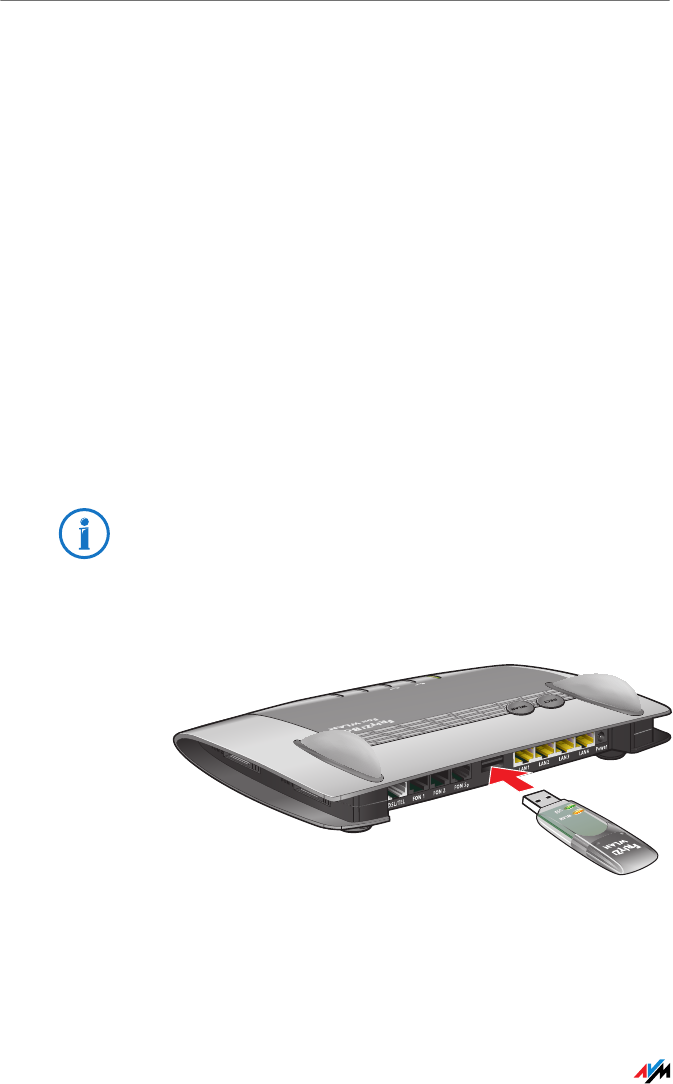
8
WLAN-Verbindung herstellen mit Stick & Surf
3 WLAN-Verbindung herstellen mit Stick & Surf
Mit Stick & Surf stellen Sie einfach und schnell eine sichere WLAN-
Verbindung zu Ihrer FRITZ!Box her. Sie müssen keine Einstellungen
am Computer vornehmen.
Wenn Sie den FRITZ!WLAN USB Stick zum ersten Mal am Computer
einsetzen, wird der Gerätetreiber automatisch mit installiert.
3.1 Voraussetzung
Stick & Surf können Sie mit jeder FRITZ!Box nutzen, die einen An-
schluss für USB-Geräte hat.
Wie Sie WLAN-Verbindungen zu anderen WLAN Access Points herstel-
len, lesen Sie ab Seite 11.
3.2 Sicherheitseinstellungen auf FRITZ!WLAN USB Stick übertragen
Zuerst übertragen Sie die WLAN-Sicherheitseinstellungen der
FRITZ!Box auf den FRITZ!WLAN USB Stick.
1. Stecken Sie den FRITZ!WLAN USB Stick in den USB-
Anschluss Ihrer FRITZ!Box.
FRITZ!WLAN USB Stick in FRITZ!Box stecken
2. An der FRITZ!Box beginnt die Leuchtdiode „Info“ zu blin-
ken. Warten Sie, bis „Info“ leuchtet.
Die WLAN-Sicherheitseinstellungen werden auf dem
FRITZ!WLAN USB Stick nur zum Aufbau der WLAN-Verbindung
benötigt und anschließend wieder gelöscht.
InfoInfo
WLANWLAN
FestnetzFestnetz
InternetInternet
PowerPower / DSLDSL










